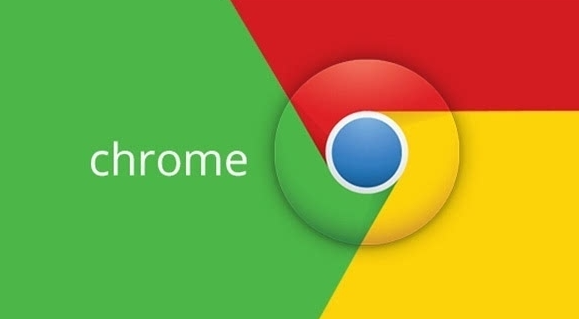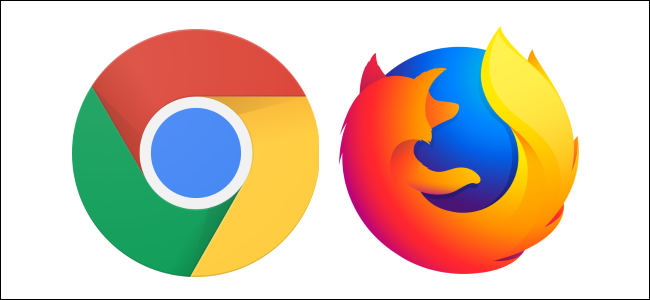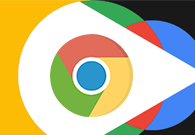如何解决谷歌浏览器提示dns未响应问题?使用谷歌浏览器过程中,很多用户都遇到了提示dns未响应的情况,这将导致用户无法顺利访问需要的网页。大家可以通过修改相关协议的方式来解决这个问题。下面小编整理了几个步骤处理谷歌浏览器提示dns未响应问题,如果你遇到了这个问题,可以参考下面的步骤进行解决。

1、依次进入“电脑-网络-网络和共享中心-更改适配器设置-找到你连接网络”,右击“属性-Internet协议版本4”查看是自动还是手动(如图所示)。

2、如果是手动将其调成自动(如图所示)。
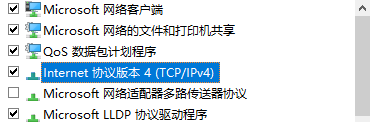
3、如果是自动就按下“win+r”打开运行,输入cmd(如图所示)。
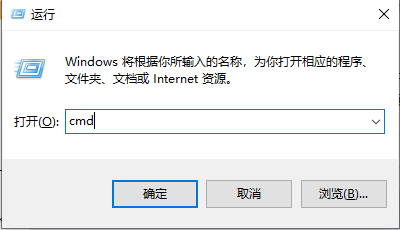
4、随后输入“ipconfig/flushidns”,然后回车,这样就可以修复dns恢复正常的谷歌浏览器使用了(如图所示)。
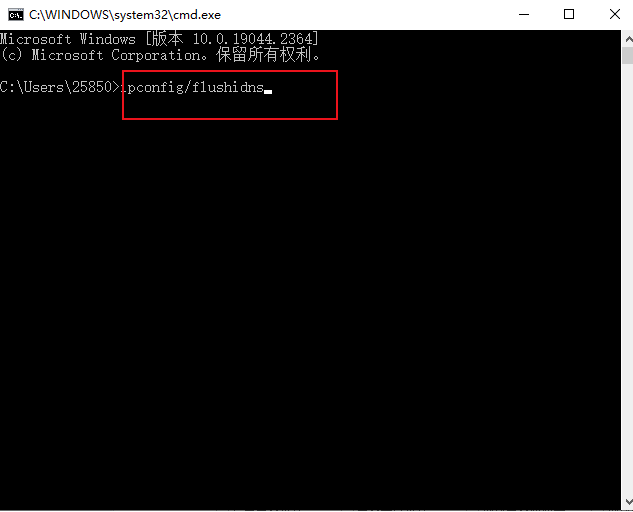
上述就是谷歌之家分享的【如何解决谷歌浏览器提示dns未响应问题-几个步骤处理谷歌浏览器提示dns未响应问题】全部内容,希望能够帮助到需要的用户。